Logmein hamachi: ценообразование, рейтинг, анализ, мнения
Содержание:
- Проблема с туннелем
- Анализ и особенности Logmein Hamachi
- Ошибка статуса VPN в «Хамачи»: что делать в первую очередь?
- Играем с друзьями с помощью Hamachi
- Возможности
- Создание безопасной частной сети между компьютерами
- LogMeIn Hamachi Цены и акции
- Использование программы Hamachi
- Где используют
- Регистрация на сервисе
- Легко подключайте несколько компьютеров через безопасные VPN с Hamachi. Это программное обеспечение обеспечивает безопасность связи между несколькими ПК
- Как поиграть по сети в Майнкрафт без Хамачи
- Бесплатная версия
- LogMeIn Hamachi Цены и акции
- Почему стоит выбирать LogMeIn Hamachi
- Возможности бесплатной версии Hamachi
Проблема с туннелем
Пользователи виртуальной локальной сети сталкиваются с проблемой, связанной с задержкой передачи данных (высокий пинг). Он возникает, когда данные передаются не от компьютера к компьютеру, а через сервера Hamachi. Признак того, что связь идет не на прямую — синяя или красная иконка напротив клиента сети. Для того чтобы избавится от такой ошибки, нужно убрать туннель через ретранслятор. Для начала:
- Нажмите ПКМ по конкретному пользователю и нажмите «Проверить доступность». Если видите сообщение «Превышен интервал ожидания для запроса» или указан пинг в среднем 500-600 мс, значит ошибка присутствует.
- Проверьте антивирусы и брандмауэры на обоих ПК. Возможно они блокируют пакеты передаваемые программой. Добавьте приложение Hamachi в список исключений.
- Чтобы сеть работала по прямому туннелю, ей нужно устойчивое соединение между ПК, поэтому на время попробуйте отключить все возможные программы, которые используют трафик (µTorrent, Steam, Браузеры и т.д).
- В случае, если используете подключение через роутер, перезагрузите его.
- Если не помогло, перейдите к настройкам клиента программы. Нажмите «Система» → «Параметры» → «Параметры» → отключить Шифрование.
- Выключите программу и выполните запуск от имени администратора.
- В случае, если сообщение «туннель через ретранслятор» не исчезает, подсоедините сетевой кабель на прямую к LAN.
- Появилось сообщение «прямой тунель» — проблема в настройках роутера. Попробуйте выставить другой частотный диапазон и проверяйте работу.
Для многих игр (например RPG или пошаговые стратегии) наличие пинга 400-500 мс не критично. Это создает минимальный дискомфорт, но в целом игра по сети будет стабильна.
источник
Анализ и особенности Logmein Hamachi
Платформа предлагает множество функций, которые помогут вам получить очень хорошие отзывы. Это не очень сложно понять при доступе или установке.
Вот некоторые из причин, по которым мнение Логмайна Хамачи положительное.
1. Простота использования
Одной из причин является то, что Logmein Hamachi является очень простым в использовании VPN, комментарии уверяют, что они не достигли никаких неудобств, даже несмотря на то, что услуга, которую они предлагают, не доступна на испанском языке.
Осуществляя необходимые платежи, это всего несколько минут ожидания между скачиванием, установкой и настройкой информации для смены IP и доступа к более быстро работающему серверу, соединение производится в считанные секунды.
2. Доступные страны
К сожалению, об этом ничего не известно. Так как Logmein Hamachi работает на свободных серверах, и управляется самими пользователями, компания не предоставляет такого рода данные общественности.
3. Устройства
Он совместим со многими операционными системами. Они могут быть только самыми узнаваемыми и используемыми большинством, но на них он работает довольно хорошо, быстро и с простыми установками.
Среди операционных систем, через которые можно получить доступ к этой платформе, можно назвать следующие.
- Windows
- iOS
- Android
- Linux
4. Виды контрактов
Контракты довольно своеобразны, так как они напрямую основаны не на времени, а на качестве. Он имеет 3 различных типа пакетов, которые отнюдь не экономичны, учитывая большое разнообразие эффективных VPN по низким ценам.
Эти пакеты варьируются от самых простых до самых показных, каждый из которых предлагает различные важные факторы, с большими преимуществами, если стоимость выше. Существует довольно простой пакет, называемый стандартным, который стоит всего 4,08 евро при экономии 84%.
С другой стороны, есть Премиум, который стоит 16,60 евро, и вы можете сэкономить до 33% от первоначальной стоимости. Самое лучшее то, что мультисеть стоит 24,92 евро, и хотя это кажется очень высокой ценой, есть те, кто считает это справедливой ценой.
5. Доступные услуги
Среди различных услуг, которые Logmein Hamachi может предложить в качестве VPN, является тот факт, что вы можете использовать до 5 различных устройств одновременно, и что у вас есть полный контроль над централизованным доступом.
Проблема может заключаться в том, что существует очень мало реальных знаний об их функциях. Тем не менее, мнения показывают, что клиенты довольны своими функциями.
6. Безопасность
Есть много споров по поводу безопасности LogMeIn Hamachi. Это потому, что общеизвестно, что в этой VPN нет политики нулевой записи, но мало что известно о других способах обеспечения конфиденциальности.
Многие другие утверждают, что компания всегда ищет способы обеспечить это, оставляя мало информации о себе.
7. Netflix и торрентинг с Логмайном Хамачи
Еще одним недостатком, который можно рассматривать в этой VPN, является то, что она не разрешает доступ к Netflix, что может быть очень прискорбно для тех, кто ищет только средства, чтобы насладиться своей любимой серией.
Одной из хороших новостей является то, что, будучи специально разработанным для игроков, Logmein Hamachi позволяет скачивать торрент.
8. Качество поддержки
Качество технического обслуживания Logmein Hamachi может улучшиться, но это не самое худшее, что мы видели. Возможно, у вас нет чата в реальном времени, как у большинства платных VPN, но на вашу электронную почту регулярно отвечают.
Ответ можно получить менее чем за 24 часа, но никогда не требуется больше времени, чем это требуется для ответа на запросы.
Ошибка статуса VPN в «Хамачи»: что делать в первую очередь?
Как бы банально это ни выглядело, но очень часто причиной появления сбоя может стать самое обычное отсутствие подключения. Пользователи, увы, не всегда могут вовремя выявить отсутствие связи, поскольку очень часто, например, при использовании беспроводного соединения, в статусе значка интернет-подключения указывается, что оно есть, а на самом деле его может и не быть. Чтобы проверить его состояние, просто откройте любой из имеющихся на компьютере браузеров и зайдите на какой-нибудь ресурс. Если соединение отсутствует, ищите проблему с системным подключением.
Еще один момент, при котором тоже возможно появление ошибки статуса VPN в «Хамачи», связан с отключением адаптера.

В этом случае откройте сетевые подключения (ncpa.cpl), а если соединение через «Хамачи» отключено, в меню ПКМ выберите пункт его включения. Аналогичные действия выполните в «Диспетчере устройств», где может потребоваться включить сам сетевой адаптер.
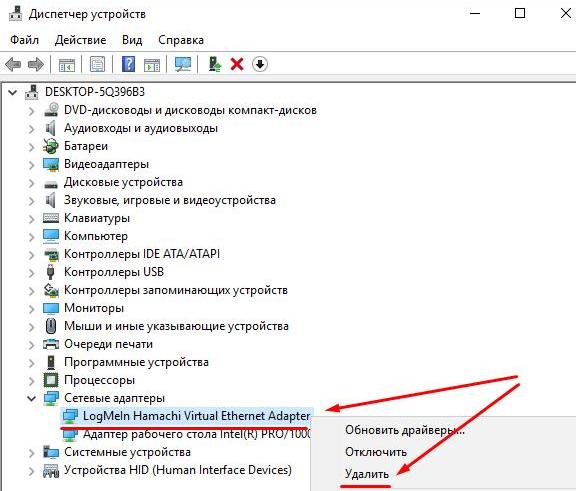
Если же будет выявлена проблема с драйверами (например, после обновления), в «Диспетчере устройств» просто удалите существующий адаптер, а затем воспользуйтесь установкой старого оборудования.
Играем с друзьями с помощью Hamachi
Здравствуйте уважаемые читатели моего блога. Многие из нас, которые любят поиграть на компьютере, зачастую хотят играть с друзьями. Так как гораздо интереснее и веселее проходить кампанию в какой-либо игре или же разделиться и играть друг против друга. В этом нам поможет небольшая, но очень полезная программа.
Hamachi — это программа, позволяющая создавать виртуальную частную сеть (VPN). Таким образом программа позволяет через интернет создать локальную сеть с другим компьютером, как если бы он был подключён к вам напрямую кабелем (локальная сеть). Так вы получаете все возможности локальной сети — можете играть в различные игры с друзьями (даже, если у вас пиратская версия игры), создавать чаты, передавать друг другу файлы и т.д.
Для большинства пользователей Hamachi нужен для того, чтобы играть в компьютерные игры по сети с друзьями. Например, если у вас пиратская версия игры, не позволяющая официально играть через мультиплеер, то вы (и ваш друг, с которым хотите играть) просто устанавливаете Hamachi.
А теперь я вам расскажу как всё осуществить.
Для начала скачиваем программу. Скачав и установив программу, вам предложат придумать логин. Далее вам автоматически присвоят IP. Этот IP будет постоянным, и именно по нему будут вас искать другие игроки в сети.
Далее вам будет необходимо создать новую сеть или подключиться к существующей сети (например к сети вашего друга). Чтобы создать сеть, нужно во вкладке «Сеть» выбрать «Создать новую сеть». В поле идентификатора придумайте и укажите название вашей будущей сети; придумайте и впишите пароль, который потом скажете друзьям.
После того, как вы создали сеть, она появится у вас в списке. Вы сообщаете своим друзьям название сети и пароль, а они подключаются к ней. Чтобы подключиться к сети, необходимо во вкладке «Сеть» выбрать «Подключиться к существующей сети», затем ввести название сети и пароль к ней.
Итак, у вас есть сеть и подключенные к ней ваши друзья. Теперь поговорим о том как играть с друзьями с помощью всего этого. В разных играх по-разному осуществляется процесс создания игрового сервера. В большинстве случаев создать сервер можно прямо в игре.
Когда вы и ваш друг запустите игру, ищите пункт меню: «Мультиплеер», «Онлайн» и т.п. Там ищите названия «LAN или Локальная сеть». Когда вы создадите сервер, то ваши друзья должны будут подключиться к нему, введя ваш IP-адрес (который был вам присвоен в Хамачи при установке).
Если же нет поля ввода IP адреса, т.е сразу происходит поиск сетей, то, возможно что ваша сеть будет не видна. Чтобы она появилась в списке, делаем следующее. Идем в Панель управления\Сеть и Интернет\Центр управления сетями и общим доступом. Нажимаем «Изменение параметров адаптера» в левом меню.
Далее кликаем правой кнопкой мыши на «Hamachi» и переходим в «Свойства». Там выбираем «Протокол интернета версии 4 (IP версии 4)» -> Свойства -> Дополнительно и в «Метрика интерфейса» выставляем значение 10. После этих манипуляций вы должны появиться в списке локальных сетей в игре.
Если вы сделали всё правильно, но вас выкидывает при подключении, то поищите в настройках фаервола/брандмауэра (если он у вас установлен) пункт «Исключения» и укажите вашу игру. Тогда вы подтвердите, что соединение доверенное и вы сможете играть. Если же это не получается, то отключите фаервол/брандмауэр.
При использовании Хамачи, у вас могут возникать ошибки и появляться различные индикаторы. Вот список:
- Если рядом с именем другого пользователя стоит зеленая точка или звезда, то связь с ним установлена.
- Если зеленая точка мигает, то связь в процессе установки.
- Если вокруг зеленой точки появляется светлый круг, это значит, что идет обмен информацией с этим пользователем.
- Если рядом с именем пользователя стоит желтая точка, это значит, что прямое соединение установить не удалось.
- Если рядом с именем пользователя стоит синяя стрелка вниз, это значит, что не удалось установить прямое подключение, и связь идет через сервер Hamachi, что приводит к высокому времени ответа и низкой пропускной способности.
- Если имя пользователя вдруг стало желтеть, а потом и темнеть, это значит, что связь с ним потеряна.
Если у вас какие-либо проблемы, то попробуйте сначала проделать следующее:
- Обновите хамачи. Часто проблемы возникают из-за разных версий.
- Отключите антивирусы и фаерволы. Отключите на время, чтобы проверить.
- Отключите Брандмауэр Windows. Если у вас есть хороший фаервол, то брандмауэр вам вообще не нужен.
- Отключите фаервол на маршрутизаторе (если он имеется).
- Для Windows Vista и 7 необходимо сделать сеть хамачи «домашней сетью».
Возможности
Разработчики постарались над созданием версии 2.2, поэтому здесь собрано много интересных возможностей. Познакомимся с некоторыми из них:
- Используя программное меню, можно без особых усилий создать личную сеть, назвав ее уникальным именем, а также оснастив паролем. Для того, чтобы друзья, играющие по сети, смогли отыскать вас, необходимо сообщить данную информацию.
- Для того чтобы создать сеть, в скачанной через торрент Хамачи для Windows 7, необходимо использовать технологию ВПН. Благодаря ей можно сделать все, что позволит играть через Hamachi, используя высокую защитную степень.
- Можно создать единую сеть с любыми компьютерами, а также офисными принадлежностями.
- С любым человеком, использующим сеть, можно вести увлекательный диалог, проходящий в интегрированном чате.
- Благодаря множеству интегрированных опций, можно выполнить анализ сети, а также проверить отдельные удаленные устройства. Чтобы это сделать, необходимо запустить пинг от устройства к устройству.
- После того, как будет установлено подключение к сети, сможете увидеть список подключившихся участников. Рядом с наименованием будет показываться круг, говорящий о статусе человека. Звезду имеют те, кто купил премиальный аккаунт, белый круг у тех, кто отключился. Зеленым цветом обозначены те пользователи, которые пользуются белым АйПи-адресов. Синий кружок говорит о тех, кто не использует центральные сервера программы.
Создание безопасной частной сети между компьютерами
Hamachi — это инструмент для создания виртуальной частной сети (VPN) и управления ею между несколькими удаленными компьютерами. Вы также можете имитировать полностью зашифрованную и защищенную локальную сеть, что может быть очень полезно для некоторых игр.
Лучший инструмент для создания VPN
С Hamachi вы сможете создать свою собственную виртуальную частную сеть : программное обеспечение имитирует реальную локальную сеть между удаленными компьютерами, чтобы обмениваться файлами или играть в сетевые игры.
Hamachi предлагает простой способ доступа к серверам , брандмауэрам и маршрутизаторам для установления соединений между несколькими компьютерами. Самое главное, что соединение будет безопасным. Все сообщения зашифрованы и разрешают доступ только пользователям, подключенным к сети Hamachi.
Hamachi использует сервер для поиска компьютеров, но все обмены выполняются с помощью протокола P2P (одноранговый). Вы можете легко распечатать документ, хранящийся на вашем домашнем ПК, из офиса, но также создать свою собственную виртуальную локальную сеть, чтобы играть в игры с друзьями.
Хамачи, модель доступности
У Хамачи есть несколько хороших особенностей. Вы можете использовать его на большом количестве компьютеров, но его также очень легко использовать. Даже менее опытные пользователи смогут создавать и управлять сетью, так же просто, как выбрать имя для своей сети и добавить информацию своих друзей. Хамачи настолько прост и эффективен , что он вас не разочарует.
Важный инструмент
Перед ним стоит репутация Хамачи: она не только предлагает все функции, которые вы ожидали от программы такого рода, но и очень проста в использовании.
Как настроить VPN для Minecraft с помощью Hamachi
Игра с Minecraft с друзьями — это здорово, но играть с людьми, которых вы не знаете, может испортить веселье. Решением является создание собственного VPN-сервера, доступ к которому вы можете получить только у вас и ваших друзей. Теоретически, при создании VPN-сети каждый сможет играть на Minecraft на сервере, скрываясь от скрытых глаз других игроков.
Прочитайте больше
LogMeIn Hamachi: настройка и чат
Многие из вас там, особенно поклонники таких игр, как Borderlands и Modern Warfare, услышат о Хамачи (теперь LogMeIn Hamachi). Подобно специализированным техническим специалистам, вы проверите его, загрузите и нажмите, щелкните, щелкните по своему пути к установке. Большой! Но что теперь происходит?
Прочитайте больше
LogMeIn Hamachi: совместное использование файлов
Мы рассмотрим общий доступ к файлам, что является одной из причин, по которым вы, возможно, захотите использовать программу. Если вы уже рассмотрели варианты, вам будет прощено думать, что это не функция, но это — Hamachi облегчает совместное использование файлов, но на самом деле это не дает. Позволь мне объяснить…
Прочитайте больше
LogMeIn Hamachi Цены и акции
В этом разделе мы предоставляем вам всю необходимую информацию о ценах, способах оплаты и акциях
, предлагаемых компанией Logmein Hamachi, которая в настоящее время считается одной из лучших VPN для поддержания анонимности вашего IP по низкой цене.
Ценообразование Logmein Hamachi
Пакеты, предлагаемые Logmein Hamachi, довольно инновационны. Есть 3 различных ценовых пакета, из которых вы можете выбрать наиболее удобный или просто тот, который вы можете оплатить.
Основные различия между ними заключаются в том, что цена, которую необходимо заплатить, варьируется в зависимости от типа функций, к которым вы хотите получить доступ, а также от времени, в течение которого вы пользуетесь услугой. Это разные пакеты услуг:
- Мультисеть : самая дорогая, которая стоит около 24,92 евро.
- Премиум : это в среднесрочной перспективе, со стоимостью 16,60 евро.
- Стандартный : несмотря на то, что он самый дешевый из трех, нет гарантии, что качество обслуживания будет таким же хорошим, как и другие 4,08 евро.
LogMeIn Hamachi Промоушен: Скидочный код и купон
Скидочные акции являются одной из главных достопримечательностей всех платных VPN. Они в основном предназначены для того, чтобы пользователи хотели дольше оставаться в пределах платформы.
Среди различных скидочных кодов, предлагаемых Logmein Hamachi, – премиум-пакет с 33% в пользу, а также стандартный пакет с примерно 84% экономии по сравнению с мультисетью, не имеющей скидок.
Методы оплаты Logmein Hamachi
Самые экономичные VPN должны предлагать большое количество способов оплаты, чтобы ваши клиенты чувствовали себя более комфортно и могли легко выбирать. В отличие от них, Logmein Hamachi предлагает только те, которые используются большинством его клиентов.
Среди доступных способов оплаты
есть следующие:
- Кредитная карта: Visa, MasterCard
- PayPal
- Bitcoin
| Предложение услуг | Цена | Экономия |
| Мультисеть | 24,92 евро | 0% |
| Премиум | 16,60 евро | 33% |
| Стандартный | 4,08 евро | 84% |
Использование программы Hamachi
Программа Hamachi — отличный инструмент для создания виртуальных сетей. Достаточно часто ее используют геймеры, желающие создать отдельный сервер для игры с друзьями. Разобраться в данном софте смогут даже новички, однако для этого придется приложить небольшие усилия. В рамках этой статьи мы бы хотели поговорить о работе в Хамачи, представив вспомогательные руководства.
Регистрация
В первую очередь новые пользователи Hamachi сталкиваются с процедурой регистрации. Практически всегда она происходит без проблем, а с заполнением личной информации разберется даже начинающий юзер. Однако иногда во время авторизации возникают непредвиденные проблемы. Узнать всю информацию по поводу регистрации и решения трудностей вы можете в другой нашей статье, перейдя по указанной ниже ссылке.
Настройка для игры по сети
После успешного входа в профиль еще нельзя так просто присоединиться к необходимой сети, ведь сама программа и операционная система до сих пор не настроены правильно. В Windows потребуется изменить параметры адаптера, через «Центр управления сетями и общим доступом», а в Хамачи выставляется шифрование и прокси-серверы. Все это уже детально расписал другой наш автор в материале далее.
Подключение
После успешного запуска и входа в собственный профиль можно подключиться к уже существующей сети. Для этого нажмите на «Подключиться к существующей сети», введите «Идентификатор» (название сети) и пароль (если его нет, то оставляем поле пустым). Часто свои сети есть у крупных геймерских сообществ, а еще обычные игроки делятся сетями в сообществах или на форумах, зазывая людей в ту или иную игру.
В игре достаточно найти пункт сетевой игры («Multiplayer», «Online», «Connect to IP» и так далее) и просто указать свой IP, отображающийся вверху программы. У каждой игры свои особенности, но в целом процесс подключения идентичен. Если вас сразу же выбивает с сервера, значит либо он заполнен, либо программу блокирует ваш брандмауэр, антивирус или межсетевой экран. Запустите используемый софт и добавьте Hamachi в исключения.
Создание собственной сети
Одна из главных задач Hamachi — эмуляция локальной сети, что делает возможным не только прямой обмен данными, но и присоединение к одному локальному серверу в любой игре. Клиентская сеть создается буквально в пару кликов, от юзера требуется лишь указать название и задать пароль. После вся полученная информация передается другим пользователям и они соединяются с созданным сервером. Владелец же обладает всеми нужными параметрами — изменение конфигурации и управление подключенными компьютерами.
Создание сервера компьютерной игры
Как уже было сказано ранее, многие обладатели рассматриваемого софта используют его в качестве локального сервера для игры с друзьями. Тогда, помимо собственной сети, потребуется создать и сам сервер с учетом особенностей необходимой игры. Перед началом обязательно должен быть загружен соответствующий пакет с файлами сервера, где в дальнейшем изменяется конфигурационный файл. Мы предлагаем ознакомиться с этой процедурой на примере Counter-Strike в статье ниже.
Увеличение доступных слотов сети
К сожалению, в Хамачи имеется ограничение на количество доступных слотов в сети. В бесплатной версии одновременно можно подключить только пятерых человек, однако при приобретении определенной версии подписки их количество изменяется на 32 или 256. Конечно, необходимо такое расширение не всем, поэтому разработчики предоставляют право выбора — использовать ПО бесплатно, но с пятью слотами, или приобретать дополнительные места в нужном количестве.
Удаление программы
Иногда надобности в использовании рассматриваемого приложения больше не остается, поэтому многие принимают решение полностью удалить Hamachi из компьютера. Делается это по тому же принципу, как и с другим программным обеспечением, но со своими особенностями, ведь этот софт добавляет ключи в реестр и устанавливает драйвер. Все это тоже потребуется очистить, чтобы полностью избавиться от следов в системе.
Решение частых проблем
Во время работы юзеры могут столкнуться с возникновением различного рода неприятностей. Существует ряд проблем, которые появляются чаще остальных, и для каждой из них есть свое решение
Обратите внимание на представленные ниже материалы, чтобы узнать о перечне ошибок. Возможно, одна из присутствующих инструкций окажется полезной и в вашей ситуации
Выше мы подробно описали использование Hamachi. Остается только самостоятельно выполнить все указанные действия, чтобы закрепить знания об этом ПО.
Где используют
Программа имеет разные назначения, однако, наиболее часто ее используют в игровых и офисных целях.
Давайте более подробно рассмотрим каждое из этих направлений.
В игровой сфере Hamachi дает возможность создания частной виртуальной сети для совместных игр с друзьями, предоставляя игрокам все возможности локальной сети даже в том случае, если используются разные провайдеры.
Это, в первую очередь, выгодно тогда, когда любимая вами игра не поддерживает функцию «Играть через Интернет», зато беспрепятственно позволяет использовать ее несколькими игроками по локальной сети.
В этом случае территориальное нахождение игроков не имеет никакого значения, так как программа все равно объединит их в одну виртуальную сеть с присвоением определенного IP-адреса.
Такое действие сбивает с толку вашу операционную систему и заставляет ее считать всех подключенных игроков участниками единой физической локальной сети.
Суть процесса в том, что кто-то один занимается созданием так называемой комнаты (сети), а его друг, живущий в другом городе или даже стране, заходит в нее и подключается.
Между этими участниками создается сеть, позволяющая им участвовать в игре как по локальной сети.
2 Возможность удаленного управления
Что касается офисного направления — здесь также Хамачи находится на высоте, так как позволяет объединить в одну локальную сеть компьютеры, расположенные на довольно большом расстоянии друг от друга.
В конечном итоге будет считаться, что все они находятся в одном рабочем помещении.
Сам процесс полностью идентичен с предыдущим — создается виртуальная комната, в которую добавляются все необходимые компьютеры, после чего администратор открывает к ним общий доступ.
Регистрация на сервисе
рис.1. Чтобы воспользоваться преимуществами программы и скачать ее с сайта разработчиков, предварительно осуществляется регистрация в hamachi
Для этого требуется посетить интернет-сайт по адресу , где среди прочих продуктов находится искомый. Открыв страничку продукта, пользователю предложат купить платную версию программы для коммерческих сетей или скачать бесплатную пробную для частного пользования и зарегистрироваться в hamachi.
Поскольку речь идет о некоммерческом использовании, то выбирается регистрация в хамачи бесплатно. Сервис попросит указать адрес электронной почты (обязательно действующей) и придумать пароль. Если пользователь забудет пароль, его восстанавливают в автоматическом режиме после соответствующего запроса и присылают на почту.
рис.2. Если почта недоступна, то придется зарегаться в хамачи заново
рис.3. По завершении процедуры, пользователь попадет в личный кабинет, где среди прочего выбирается пункт «Развернуть…»
рис.4. После развертывания становится доступно создание выбранного количества ссылок на скачивание утилиты пользователю и товарищам, с которыми планируется играть по сети через хамачи
Легко подключайте несколько компьютеров через безопасные VPN с Hamachi. Это программное обеспечение обеспечивает безопасность связи между несколькими ПК
Голосуйте
…10987654321
Средняя
8/10
(58 Всего голосов)
Скачать
Как создать виртуальную сеть между несколькими компьютерами, чтобы они оставались подключенными? Это действительно легко, если у вас есть Hamachi, потому что это программное обеспечение является приложением, способным настраивать виртуальные частные сети (VPN), позволяя устанавливать прямые связи между компьютерами под брандмауэром от NAT, не требуя никакой конфигурации со стороны пользователя.
LogMeIn Hamachi — очень простое в установке и настройке программное приложение. Никогда прежде не было так легко создать локальную частную сеть. Hamachi использует интернет-соединение для установки 256-битного шифрования SSL. Благодаря этому вам не придется беспокоиться о безопасности связи между вашими компьютерами.
Это программное обеспечение может использоваться и применяться во многих аспектах, имея возможность использовать его в профессиональных средах и предприятиях для подключения нескольких ПК или в развлекательных целях, собирая в одной сети компьютеры всех геймеров или даже для обмена файлами.
Основные особенности
- Создайте и управляйте виртуальными сетями компьютеров локально.
- Централизованное развертывание программного обеспечения.
- Собирайте сети простым щелчком через Интернет.
- Управление из интернет-пространства.
- Контроль доступа и использования сети благодаря паролям, системе аутентификации или блокировке сети.
- Включает поддержку ячеистых сетей для соединения всех сетевых клиентов друг с другом.
- Для компьютеров компании, домашних компьютеров или видеоигр с многопользовательским режимом локальной сети: наслаждайтесь многопользовательскими играми, такими как Age of Empires или Age of Mythology
- Избавляет вас от выезда на место.
Как оно работает
Программа очень проста в использовании, потому что имеет упрощенный интерфейс, из которого вы можете создать новую сеть или включить компьютер в уже существующую. Для этого вам просто нужно убедиться, что на ПК установлено клиентское приложение Hamachi и что данные доступа правильные. Если у вас есть проблемы с конфигурацией, вы можете взглянуть на официальное руководство Hamachi.
Его работа основана на сервере, которым управляет LogMeIn и соединяется с программным обеспечением, установленным на компьютерах пользователей. Последний управляет соединениями между несколькими компьютерами, создавая безопасный туннель, который надежно соединяет компьютеры.
После скачивания приложения бесплатно, вы сможете создать свою собственную частную сеть и воспользоваться своими преимуществами. Вам не придется беспокоиться о маршрутизаторах или брандмауэрах, потому что это создает новое соединение, которое видно из панели управления Windows.
Если вам нужно создать частную сеть между компьютерами, и вы не являетесь техническим экспертом в этой процедуре, вы всегда можете прибегнуть к Hamachi, самому простому способу соединения нескольких компьютеров в одной сети.
Это приложение, которое также можно использовать для подключения различных систем, потому что LogMeIn разработал версии не только для операционной системы Microsoft, но и для ПК с Linux, а также Mac от Apple.
Какой из них лучше? Hamachi, Tunngle, Garena или GameRanger?
Это зависит от того, для чего хотите его использовать. В случае программного обеспечения, разработанного LogMeIn, речь идет о программе, предназначенной для профессионального использования, хотя она также предлагает функции для использования в качестве инструмента для многопользовательских игр.
Другие упомянутые сервисы в основном предназначены для онлайн-игр со встроенными системами чата и связи, разработанные именно для того, чтобы сделать игровой процесс более интенсивным.
Требования и дополнительная информация:
Elies Guzmán
9/10
Мария Жушков
Языки ПО
Автор
LogMeIn, Inc.
Обновление
Больше года назад
Последний пересмотр
09.08.2021
Размер
8,7 MB
Как поиграть по сети в Майнкрафт без Хамачи
Следующий способ нуждается в программе Torrent, которая используется для загрузки файлов из Интернета. Она есть на компьютере каждого пользователя. Если нет, скачайте её по этой ссылке на официальном сайте.
- Вам нужно определить свой IP адрес. поисковику и узнайте его;
- Далее откройте uTorrent и выберите кнопку в виде шестерёнки (настройки);
- Параллельно запустите Майнкрафт и создайте мир. Откройте его для сети (как, рассказано выше) и выпишите цифры локального порта;
-
Возвращаемся к программе Торрент и в настройках, в разделе Соединения нужно вставить порт в пустую строку. Нажмите внизу кнопку Применить;
Ввод данных в программе uTorrent
- Теперь свой IP адрес и номер порта в формате: 123.45.678.9:12345 (пример) нужно отправить другу;
- Друг должен открыть Майнкрафт (ту же версию, что ваша) и выбрать Multiplayer или Сетевая игра;
- Выбрать пункт AddServer или Подключиться и в строке Адрес ввести то, что прислал первый друг.
Таким образом вы сможете вместе сыграть в Майнкрафт без Хамачи. Но выход в Интернет должен быть у каждого игрока. Это обязательное условие. Также соединение должно быть стабильным. Иначе могут возникать сбои и вылеты с игры.
Бесплатная версия
Ни для кого не секрет, что Hamachi.com предоставляет две версии утилиты: платную и бесплатную. Огромным преимуществом является то, что подходят для всех Виндовс, вплоть до Windows 10, для macOS, а также для операционной системы Linux. Если купите премиум-аккаунт, то сможете получить все опции, предоставляемыми разработчиками, даже если на компьютере будет старая версия. У бесплатной утилиты ограничен функционал, поэтому ее нельзя будет использовать, как коммерческий продукт, а также большому количеству людей.
После скачивания бесплатной версии Хамачи на ПК вас ждут следующие возможности:
- Использование до пяти компьютеров.
- Здесь действует принцип ячеек. Это говорит о базовой, самой простой топологии, достаточной для многих операций.
- Настройка топологии осуществляется через личный кабинет, в который не так часто надо обращаться.
Больше всего неудобств приносят численные ограничения. Они были созданы для того, чтобы компании не смогли использовать программное обеспечение, как коммерческий продукт, не платя за него.
LogMeIn Hamachi Цены и акции
В этом разделе мы предоставляем вам всю необходимую информацию о ценах, способах оплаты и акциях
, предлагаемых компанией Logmein Hamachi, которая в настоящее время считается одной из лучших VPN для поддержания анонимности вашего IP по низкой цене.
Ценообразование Logmein Hamachi
Пакеты, предлагаемые Logmein Hamachi, довольно инновационны. Есть 3 различных ценовых пакета, из которых вы можете выбрать наиболее удобный или просто тот, который вы можете оплатить.
Основные различия между ними заключаются в том, что цена, которую необходимо заплатить, варьируется в зависимости от типа функций, к которым вы хотите получить доступ, а также от времени, в течение которого вы пользуетесь услугой. Это разные пакеты услуг:
- Мультисеть : самая дорогая, которая стоит около 24,92 евро.
- Премиум : это в среднесрочной перспективе, со стоимостью 16,60 евро.
- Стандартный : несмотря на то, что он самый дешевый из трех, нет гарантии, что качество обслуживания будет таким же хорошим, как и другие 4,08 евро.
LogMeIn Hamachi Промоушен: Скидочный код и купон
Скидочные акции являются одной из главных достопримечательностей всех платных VPN. Они в основном предназначены для того, чтобы пользователи хотели дольше оставаться в пределах платформы.
Среди различных скидочных кодов, предлагаемых Logmein Hamachi, – премиум-пакет с 33% в пользу, а также стандартный пакет с примерно 84% экономии по сравнению с мультисетью, не имеющей скидок.
Методы оплаты Logmein Hamachi
Самые экономичные VPN должны предлагать большое количество способов оплаты, чтобы ваши клиенты чувствовали себя более комфортно и могли легко выбирать. В отличие от них, Logmein Hamachi предлагает только те, которые используются большинством его клиентов.
Среди доступных способов оплаты
есть следующие:
- Кредитная карта: Visa, MasterCard
- PayPal
- Bitcoin
| Предложение услуг | Цена | Экономия |
| Мультисеть | 24,92 евро | 0% |
| Премиум | 16,60 евро | 33% |
| Стандартный | 4,08 евро | 84% |
Почему стоит выбирать LogMeIn Hamachi
Хотя о Logmein Hamachi мало что известно, и он может вызвать много шума и неуверенности, правда в том, что это одна из предпочитаемых платформ для компьютерных геймеров и различных бизнес-пользователей. Это люди, которые наиболее эффективно используют этот тип сервисов, например, те, которые предлагаются этой VPN, как они обычно нуждаются и хотят связаться со своими сетевыми партнерами, или иметь доступ к информации и элементам, которые недоступны в их реальном местоположении.
Многие люди также используют Logmein Hamachi для поддержания анонимности IP, либо потому, что им не нравится идея, что кто-то просматривает их информацию, либо потому, что они боятся, что некоторые люди будут иметь доступ к личной информации.
Еще одним фактором в ее пользу является то, что она позволяет клиентам создавать различные виртуальные сети по своему усмотрению
Важно уточнить, что Logmein Hamachi не имеет банка серверов для управления
Напротив, именно сами пользователи несут ответственность за предоставление такого пространства в своих системах, будучи подключенными так, чтобы другие пользователи могли получить к нему доступ. Что-то очень похожее на то, что обычно делают некоторые бесплатные VPN.
Можно также сказать, что Logmein Hamachi позволяет своим клиентам управлять своими VLAN, где бы они ни находились, они не должны быть расположены в системе, где расположена сеть.
Хотя Logmein Hamachi может быть размещен на любом из компьютеров своих клиентов, он всегда использует очень высокий уровень безопасности.
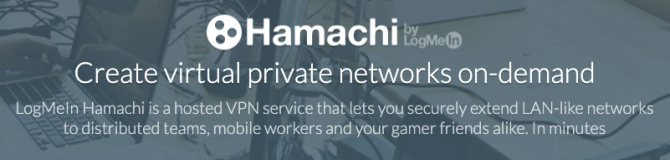
Возможности бесплатной версии Hamachi
Как известно, у Хамачи есть две версии — бесплатная и премиум. Последняя предоставляет покупателю доступ ко всем возможностям программы, первая же имеет ограничения. Эти ограничения могут помешать двум категориям пользователей — тем, кто хочет использовать программу в коммерческих целях, и большим компаниям игроков.
Что такое бесплатная версия Хамачи и что она даёт:
- не более пяти устройств в сети;
- ячеечный принцип работы (базовая и самая простая топология, достаточная для большинства задач);
- настройки топологии с помощью личного кабинета недоступны за ненадобностью.
Очевидно, что наибольшие неудобства пользователям бесплатной версии доставляют именно количественные ограничения. Созданы они для того, чтобы большинство предприятий не могли использовать продукт в коммерческих целях, не заплатив.







